
Спільний доступ до вашого імені та фото у програмі «Повідомлення» на Mac
З macOS Big Sur ви можете поділитися своїм ім’ям та фотографією з обраними людьми. Використовуйте власну фотографію або Memoji, щоб додати особливий штрих кожному надісланому повідомленню.
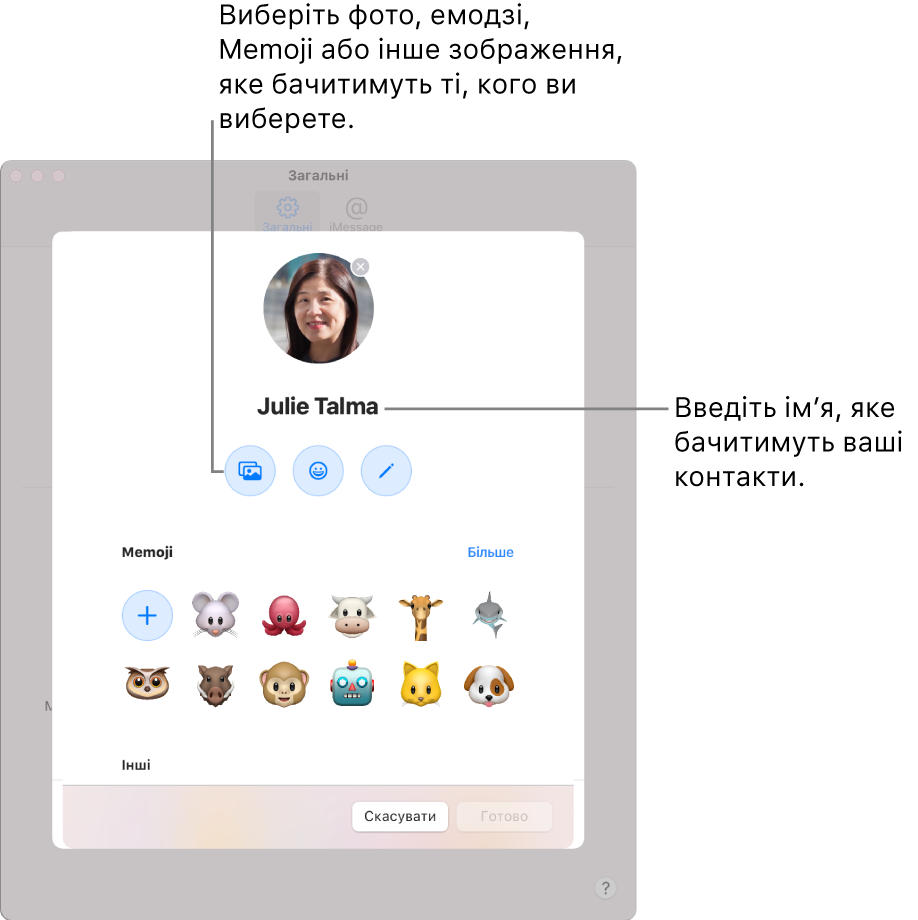
Настроювання спільного доступу до вашого імені та фотографії
У програмі «Повідомлення»
 на Mac виберіть «Повідомлення» > «Параметри», а потім клацніть «Загальні».
на Mac виберіть «Повідомлення» > «Параметри», а потім клацніть «Загальні».Виберіть «Надати спільни доступ до імені та фото» і виконуйте інструкції на екрані, щоб настроїти такі елементи:
Фото: Виберіть стандартний елемент або опцію «Настроїти», щоб вибрати фотографію, емограму, монограму або персоналізоване Memoji.
Примітка. Ви можете використовувати це оновлене зображення скрізь на своєму Mac, наприклад, для вашого Apple ID або фотографії контактів.
Назва. Введіть своє ім’я так, як ви хочете, щоб воно відображалося.
Автоматичний спільний доступ: Клацніть спливне меню, щоб автоматично надавати контактам спільний доступ до свого імені та фотографії. За бажанням ви можете вибрати, щоб програма «Повідомлення» надсилала вам сповіщення, перш ніж до вашого імені та фотографії буде надано спільний доступ у новій бесіді, наприклад:

Примітка. Навіть якщо ви автоматично поділились своїм іменем і фотографією, ваші контакти все одно повинні приняти оновлення вашого імені та фотографії у вашій картці контакту в Контактах.
Натисніть кнопку «Готово».
Як змінити, кому ви надаєте спільний доступ до свого імені та фото
У програмі «Повідомлення»
 на Mac виберіть «Повідомлення» > «Параметри», а потім клацніть «Загальні».
на Mac виберіть «Повідомлення» > «Параметри», а потім клацніть «Загальні».Клацніть спливне меню «Автоматичний спільний доступ» і виберіть один із наведених нижче варіантів.
Тільки контакти. Ця опція автоматично надає спільний доступ контактам до вашого ім’я та фотографії в бесідах.
завжди питати: Програма «Повідомлення» надсилає запит вас про кожну бесіду, підтверджуючи, що ви хочете надати спільний доступ до свого імені та фотографії.
Примітка. Навіть якщо ви автоматично поділились своїм іменем і фотографією, ваші контакти все одно повинні приняти оновлення вашого імені та фотографії у вашій картці контакту в Контактах.
Як прибирати спільний доступ до вашого імені та фото
У програмі «Повідомлення»
 на Mac виберіть «Повідомлення» > «Параметри», а потім клацніть «Загальні».
на Mac виберіть «Повідомлення» > «Параметри», а потім клацніть «Загальні».Зніміть позначку з параметра «Надати спільний доступ до імені та фото».
Клацніть «Припинити спільний доступ».
Це забороняє спільний доступ до вашого імені та фотографії у програмі «Повідомлення». Ви можете будь-коли знову настроїти спільний доступ.
Якщо ви та ваші друзі не поділились фотографіями або Memoji (у macOS Big Sur), або ваші друзі використовують macOS 10.15 або ранішої версії, вони бачать ваше зображення у своїй програмі «Контакти» ![]() , а ви бачите їхні фотографії, які зберігаються у вашій програмі «Контакти».
, а ви бачите їхні фотографії, які зберігаються у вашій програмі «Контакти».